-
Allgemeines & Aktuelles
-
Organisationseinstellungen
- Anlegen & Verwalten Ihres persönlichen doo Nutzer-Accounts
- Organisationseinstellungen: Verwalten Sie Ihren doo Organisations-Account
- Multi-Nutzer: Arbeiten Sie im Team
- So setzen Sie Ihr Passwort zurück
- Ändern der E-Mail-Adresse Ihres doo Accounts
- Die doo Account-Pakete
- Was kann ich tun, wenn die doo Seite nicht lädt?
- Standardbezeichnungen und Texte im doo Buchungsprozesses anpassen
- Wie lösche ich meinen Account?
- Passwort-Sicherheit bei doo: Welche Möglichkeiten gibt es?
-
Veranstaltungen
-
- E-Mail Inhalte anpassen
- Verwenden von Platzhaltern in Bucher-E-Mail-Vorlagen
- Rechnungsinhalte anpassen
- Teilnehmertickets und QR-Code Scan
- Wie sehen die doo Tickets aus?
- E-Mail-Anhänge für Bucher und Teilnehmer
- Zertifikate & Co: Personalisierte Dokumente erstellen
- Eigene Buchungsbedingungen hinterlegen
- Umsatzauszahlung: Kontodaten & Rechnungsanschrift eingeben und editieren
- Bilinguale (Mehrsprachige) Veranstaltungen erstellen
- Buchungen mit manueller Freigabe
- Warteliste erstellen
- Zugangscodes und Promotion Codes: Vergünstigte Tickets für Ihre Teilnehmer
- doo Widgets: Integration in die eigene Homepage
- doo Standard-Veranstaltungswebseite und eigene Veranstaltungswebseite
- Wie erstelle ich einen englischen Buchungsprozess?
- Flyer, Programm oder Anfahrtsskizze bereitstellen
- Wie läuft die Buchung für meine Teilnehmer ab?
- Wie mache ich Testbuchungen?
- Erstellung exklusiver Zugänge zur Registrierung für ausgewählte Kontakte
- Nachträgliches Löschen von Ticketkategorien, Preisänderungen und Anpassungen am Verkaufszeitraum
- Absage von Veranstaltungen
- Was sind Veranstaltungsfelder und wie nutze ich sie am besten?
- Buchungsprozess verkürzen und Daten vorbefüllen: So gestalten Sie den Buchungsprozess möglichst komfortabel für Ihre Bucher
- Tipps für virtuelle Veranstaltungen bei doo
- Einbindung in die eigene Facebookseite
- Event Templates: Vorlagen für Ihre Veranstaltungen erstellen
-
Buchungsverwaltung
- Bucher-Support: So verwalten Sie Ihre Buchungen und Teilnehmer
- Eingehende Buchungen beobachten
- Die Teilnehmerübersicht
- Einladungsliste: Verfolgen Sie den Anmeldestatus bestimmter Kontakte
- Manuelle Registrierung
- Änderung von Teilnehmerdaten und Rechnungsanschrift
- Erneuter Versand automatisch generierter E-Mails
- Umbuchung von Teilnehmern
- Stornierung & Rückerstattung
- Buchungsportal: Buchern ermöglichen, ihre Buchung nachträglich einzusehen und zu bearbeiten
- Buchungsübersicht und Teilnehmerliste herunterladen
- Kauf auf Rechnung: Umgang mit unbezahlten Buchungen
- Was tun, wenn jemand seine Bestätigungs-E-Mail oder Ticket nicht erhalten hat?
-
Kontaktverwaltung
- Kontakte: Einführung und Themenübersicht
- Kontaktdetails: Sammeln von veranstaltungsübergreifenden Kontaktdaten
- Übersicht Kontaktdatenfelder
- Kontaktdatenfelder verwalten
- Kontakte anlegen - Wie kommen Kontakte ins doo Kontaktcenter?
- Kontaktimport: Massenerstellung und -bearbeitung von Kontakten
- Bestehende Kontakte verwalten
- Kontaktgruppen erstellen und verwalten
- Datensynchronisation zwischen Buchungsdaten und doo Kontakt
- E-Mail-Abos: Double-Opt-in & Opt-out Funktionen bei doo
- Kontakte löschen
-
E-Mails
-
- E-Mail-Nachrichten erstellen, testen und versenden
- Kontaktmanagement: So bauen Sie sich saubere Empfängerlisten auf
- Erfolgsbericht: So werten Sie den Versand Ihrer E-Mail-Nachrichten aus
- E-Mail-Aktivitäten: Wie reagieren Ihre Empfänger auf Ihre E-Mail-Nachrichten?
- Bounce Management: Tipps für eine hohe Qualität bei Ihren Empfängerlisten
-
-
Webseiten
- Der doo Webseiten-Editor: Erstellen Sie eine individuelle Veranstaltungs-Seite
- Mobiloptimierung: Ihre Webseite für alle Geräte perfekt anpassen
- Einbau verschiedener Tracking Tools auf der Webseite
- Webseiten-Tracking: So integrieren Sie doo in Ihre Google Analytics
- Erstellung eines SSL-Zertifikats (HTTPS) zur Gewährleistung der Datensicherheit
-
Weitere Funktionen
- Optionaler Service: Rückerstattungsabwicklung durch doo
- Ticketdesign: So bekommen Sie Ihr Ticket im Wunschdesign
- Formulare - Erstellen von Umfragen und Feedback-Abfragen für Ihre Teilnehmer
- Berichte / Embedded Reports
- Kundenspezifische E-Mail-Absenderadresse
- E-Mail-Postfach: So verwalten Sie E-Mail-Anfragen Ihrer Teilnehmer innerhalb von doo
- Erstellen von Kalendereinträgen
- Gefilterte Widgets: So werden nur ausgewählte Veranstaltungen angezeigt
- Widgets und Barrierefreiheit
-
Automatisierungen
-
Einlass und Anwesenheiten
-
Bucher & Teilnehmer FAQs
-
Integrationen
Eingehende Buchungen beobachten
Ihre Veranstaltung ist live und die ersten Buchungen gehen ein. Erfahren Sie hier, wie Sie die eingehenden Buchungen im Blick behalten und Übersichten herunterladen können.
1. Veranstaltungsübergreifende Buchungsübersicht
Wenn Sie im linken Hauptmenü auf “Buchungsübersicht” klicken, gelangen Sie auf die veranstaltungsübergreifende Übersicht aller eingehender Buchungen, die Sie über die Veranstaltungsauswahl, das Suchfeld und die weiteren Suchoptionen beliebig filtern können.
2. Übersichten in den Veranstaltungsdetails
Wenn Sie eine bestimmte Veranstaltung in Ihrem doo Event Manager aufrufen, können Sie über die Veranstaltungsdetails jederzeit den aktuellen Stand der Registrierungen einsehen, weitere Übersichten aufrufen und auf Wunsch auch Excel-Listen herunterladen.
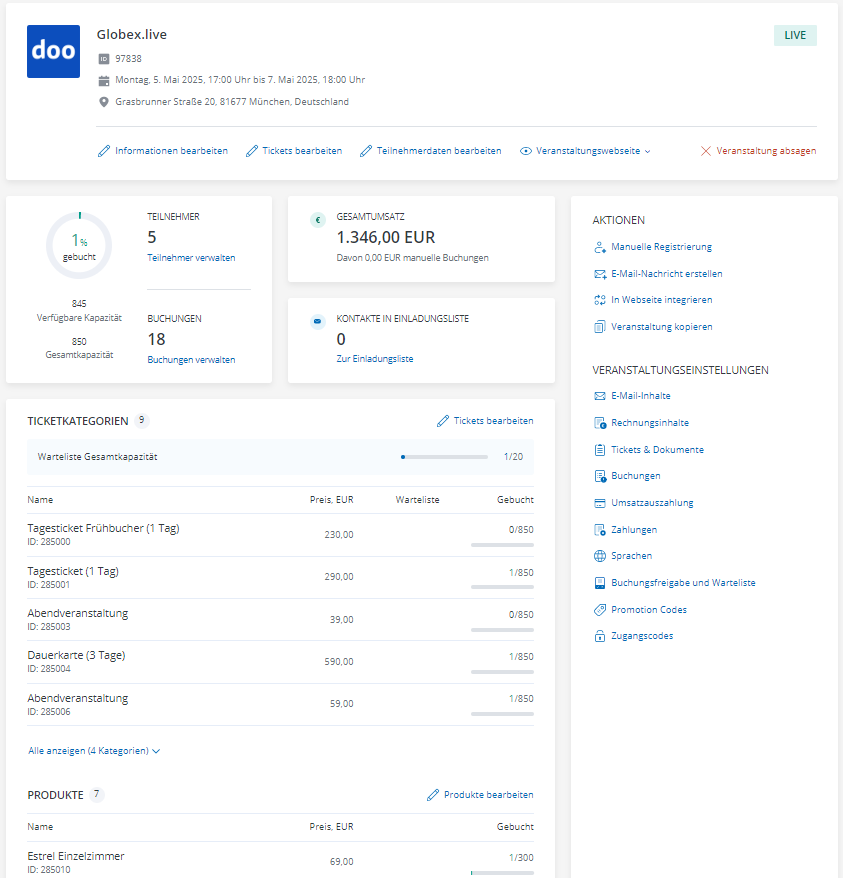
-
Die Grafik veranschaulicht, wieviele Tickets bereits gebucht wurden.
-
Unter “Teilnehmer” können Sie die Anzahl der erfolgreich registrierten Teilnehmer einsehen. Durch Klick auf “Teilnehmer verwalten” können Sie die Teilnehmerübersicht aufrufen, z.B. um die Namensliste einzusehen, die zugehörigen Buchungen aufzurufen, einen Teilnehmer einzuchecken oder Zertifikate zu erstellen.
-
Unter “Buchungen” sehen Sie die Zahl aller bisher eingegangenen Buchungen. Durch Klick auf “Buchungen verwalten” können Sie sich die Liste aller Buchungen anzeigen lassen, um z.B. die eingegeben Daten einzelner Buchungen aufzurufen und ggf. zu ändern, die aktuelle Buchungsliste als Excel-Datei zu exportieren oder alle Bucher-Rechnungen herunterzuladen.
-
Im Falle einer kostenpflichtigen Veranstaltung sehen Sie hier den bisher in Rechnung gestellten Gesamtumsatz für Ihre Veranstaltung. Bitte beachten Sie, dass diese Summe immer brutto ist und zu erwartende Zahlungen (etwa Banktransfer) in der Summe inbegriffen sind. Sollten Sie eine 100% akkurate Zeitaufnahme benötigen, so sollten Sie bitte die Buchungsübersicht per Excel herunterladen.
-
Sollten Sie für Ihre Veranstaltung eine Einladungsliste erstellt haben, um die Reaktion bestimmter Kontakte im Bezug auf Ihre Einladung nachzuverfolgen, können Sie diese hier einsehen.
-
Wenn Sie Wartelistenplätze aktiviert haben, sehen Sie die Anzahl der gebuchten Plätze in der Übersicht.
-
In der Ticketkategorie-Übersicht sehen Sie den Buchungsstatus pro Ticketkategorie. Sollten Ihnen nicht alle Kategorien angezeigt werden, können Sie die Übersicht ausklappen indem Sie auf “Alle anzeigen” klicken.
-
Unterhalb der Ticketkategorie-Übersicht können Sie den Status etwaiger Produkte einsehen, falls diese für die Veranstaltung angelegt wurden.
3. Benachrichtigungen per E-Mail erhalten
Neben der Online-Ansicht über die eingehenden Buchungen besteht auch die Möglichkeit, automatische Benachrichtigungen über neu eingehende Buchungen per E-Mail zugeschickt zu bekommen.
Diese Funktion kann nur durch doo aktiviert werden, wenden Sie sich daher bei bedarf bitte einfach an das doo-Service-Team.
4. Buchungen und Teilnehmer verwalten
Alle Informationen zum Thema Buchungsverwaltung finden Sie hier.
5. Ticketkategorien und Kapazitäten nachträglich anpassen
Wie Sie nach dem Live schalten einer Veranstaltung noch Änderungen an den Ticketkategorien und Kapazitäten vornehmen oder den Buchungszeitraum beenden können, erfahren Sie hier.
